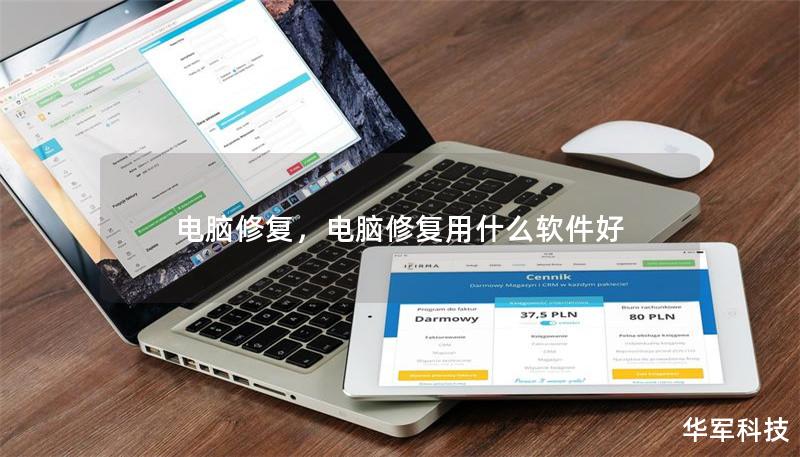日常生活和工作中,筆記本電腦是我們離不開的工具,尤其是在遠程辦公和學習普及的今天,電腦的穩定性變得尤為重要。有時候我們可能會遇到電腦突然開不了機的情況。這個問題不僅讓人焦急,還可能影響到工作和學習的進度。筆記本電腦開不了機究竟是為什么?我們又該如何恢復呢?
常見原因解析
電池電量耗盡或充電器故障
當筆記本電腦沒有響應時,首先需要排查的是電池電量是否耗盡。盡管聽起來是個簡單的問題,但往往由于忽略而導致誤判。如果充電器插頭松動或充電線損壞,也會出現電量無法傳輸的問題。所以,第一步建議檢查電池和電源適配器。
硬件故障
筆記本電腦內部的硬件,如硬盤、內存或主板,如果出現故障,也可能導致電腦開不了機。尤其是在電腦意外掉落或經歷過震動后,某些內部部件可能松動或者損壞。這種情況下,建議將電腦送到專業維修點檢測。

系統問題
操作系統崩潰或引導文件損壞是導致電腦無法啟動的常見原因之一。某些情況下,系統可能在更新或安裝軟件時出現了問題,從而導致無法正常進入桌面。此時,可以考慮通過系統恢復模式或進入安全模式進行修復。
過熱保護
如果筆記本電腦在短時間內頻繁使用或周圍環境溫度過高,電腦可能會自動進入保護模式,導致無法開機。這時,建議讓電腦冷卻一段時間后再嘗試重新啟動。
外圍設備干擾
某些情況下,外接設備如U盤、鍵盤、鼠標等也可能影響筆記本電腦的啟動。您可以嘗試斷開所有外接設備,僅保留電源適配器,然后再次嘗試啟動。
恢復筆記本電腦開機的實用技巧
如果您已經大致確定了筆記本電腦無法開機的原因,接下來可以嘗試一些恢復方法,幫助您的設備重新啟動。
強制重啟
如果電腦在開機過程中卡住,您可以嘗試長按電源鍵10-15秒鐘,強制關閉電腦,然后再按下電源鍵進行重啟。這種操作可以幫助清除一些臨時性的問題,特別是在系統或程序卡死時非常有效。
進入安全模式
如果筆記本電腦可以啟動,但無法正常進入桌面,您可以嘗試按住F8鍵進入“安全模式”。在安全模式下,您可以對系統進行恢復操作,或者卸載可能導致問題的程序或驅動。
BIOS設置恢復默認值
有時候,錯誤的BIOS設置也會導致電腦無法啟動。進入BIOS后,您可以選擇恢復默認設置(RestoreDefaultSettings),這可以修復某些因誤操作或硬件更換導致的問題。
系統還原
如果系統更新或安裝軟件后電腦出現無法開機的問題,您可以通過“系統還原”功能,將系統恢復到一個較早的時間點。在恢復之前,系統會保留當前的文件和設置,以避免數據丟失。
使用啟動修復工具
如果您手頭有操作系統的恢復盤或U盤,您可以通過插入這些外部設備,進入系統修復界面。這里可以選擇啟動修復工具,它會自動掃描并修復引導文件或系統文件的問題。
重裝操作系統
如果上述方法均無法解決問題,您可以考慮重裝操作系統。這是最徹底的方法,盡管它會清除電腦上的所有數據,但如果您的文件已經備份到云端或外部存儲設備上,重裝系統將使您的電腦煥然一新。
尾聲
筆記本電腦無法開機的問題雖然令人頭疼,但只要我們冷靜分析問題,并按照上述步驟一步步操作,大多數問題都能得到解決。記住,無論是硬件故障還是系統崩潰,提前做好數據備份是非常必要的,這樣即使重裝系統也不會造成重要數據丟失。如果經過這些步驟后仍無法解決問題,建議及時尋求專業技術人員的幫助,以避免更大的損失。
通過本篇軟文,希望能夠幫助您在面對筆記本電腦無法開機時找到合適的解決方案,重新恢復正常使用,助您提升生活和工作的效率!